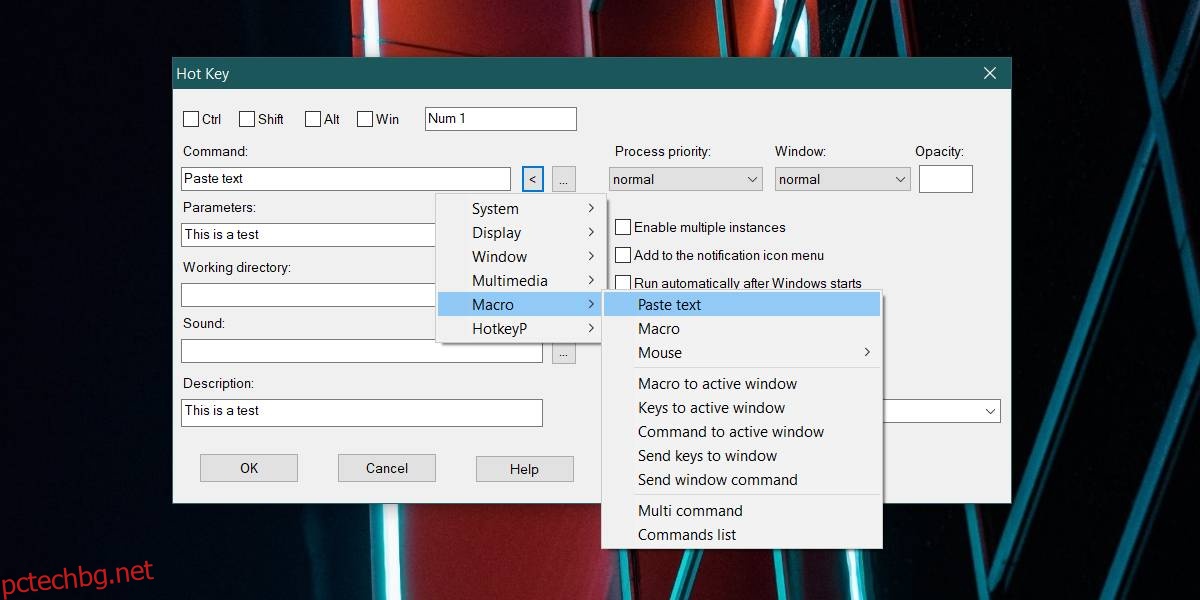Копиране/Поставяне работи както от контекстното меню, така и от клавишните комбинации. С новата функция Clipboard History в Windows 10 1809, основната функция вече е по-полезна. Това каза, че все още има много щраквания и докосвания. Ако често ви се налага да въвеждате един и същ текст отново и отново в течение на един ден, може да е много по-ефективно вместо това да поставите текстови фрагменти с клавишни комбинации. Можете да присвоите различни ключове на собствен текстов фрагмент. Всичко, което трябва да направите, е да докоснете един клавиш и цяла фраза ще бъде поставена. Няма да се налага да избирате фразата или да я копирате отново отвсякъде всеки път, когато трябва да я поставите.
Текстови фрагменти с клавишни комбинации
За да поставите текстови фрагменти с клавишни комбинации, трябва да го направите Изтегли безплатно приложение, наречено HotKeyP. Извлечете компресираната папка и стартирайте файла HotkeyP.exe в нея.
Щракнете върху бутона Добавяне, за да добавите текстовия фрагмент и да свържете клавиш на клавиатурата с него. На екрана Добавяне първото нещо, което трябва да направите, е да щракнете върху бутона със стрелка до полето за въвеждане под Команда. Отидете на Макро>Поставяне на текст. След това под Параметри въведете фрагмента, който искате да поставите. Накрая погледнете най-отгоре и щракнете върху празното поле за въвеждане. Докоснете клавиша, който искате да използвате, за да поставите текста.
Не е задължително, но трябва също да му дадете описание, за да е по-лесно за редактиране/управление по-късно, ако е необходимо.
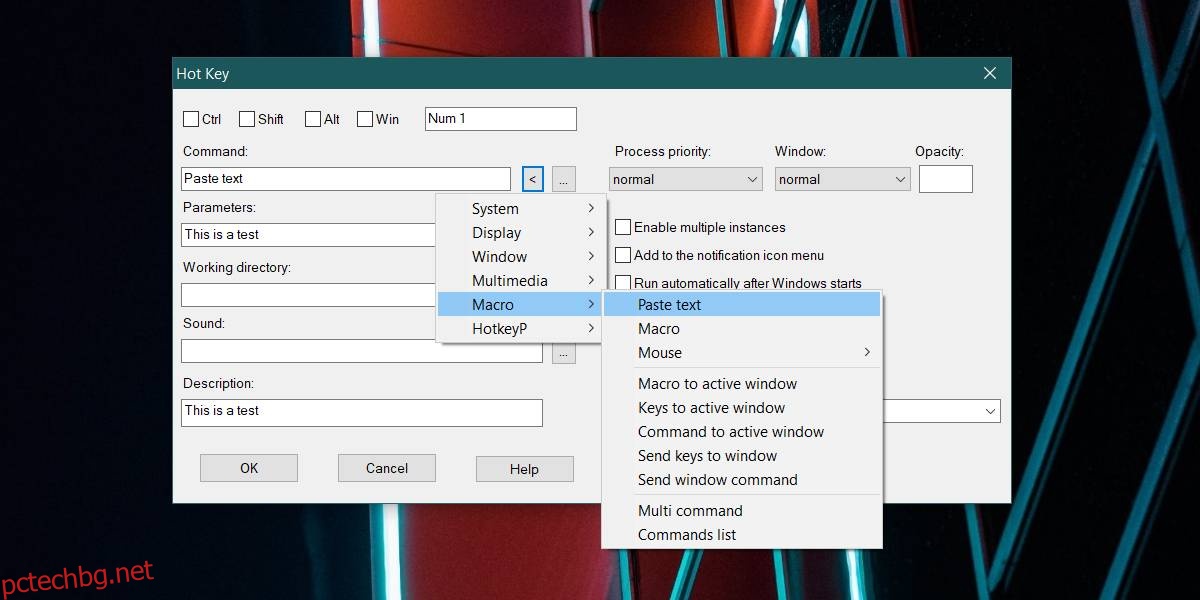
Щракнете върху OK и се върнете към основния интерфейс на приложението. Затворете приложението и отидете до всяко приложение, което ви позволява да въвеждате текст, например Notepad. Докоснете клавиша и той ще постави целия фрагмент.
Избиране на ключове
От само себе си се разбира, че не можете да присвоите нито един от буквените клавиши на текстов фрагмент, защото това ще ви попречи да пишете. Можете обаче да използвате цифровата клавиатура на клавиатурата си. Бутоните с цифри в горната част ще бъдат повече от достатъчни, за да отговорят на повечето нужди от въвеждане. Можете също да използвате клавишите Escape, Tab, Caps, Insert, Delete, PageUp, PageDown, Home и End. Взети заедно, ключовете трябва да са достатъчни, за да покрият фрагментите, които трябва да поставите.
Ако все още не ви достига, можете да използвате функционалните клавиши и в краен случай да комбинирате други клавиши с клавишите Ctrl, Alt, Shift и Win. Причината, поради която не препоръчваме това, е, че може да не е жизнеспособно решение. По време на тестовете фрагментите не се поставят, когато ключът е съчетан с един от клавишите за модификатор. Възможно е това да е свързано с комбинацията от ключове, която вече се използва, така че опитайте късмета си с тях.